
ghost32
v12.0 绿色版- 软件大小:1.51 MB
- 更新日期:2019-08-02 16:06
- 软件语言:简体中文
- 软件类别:数据恢复
- 软件授权:免费版
- 软件官网:待审核
- 适用平台:WinXP, Win7, Win8, Win10, WinAll
- 软件厂商:

软件介绍 人气软件 下载地址
ghost32是一款功能强大实用性强的硬盘备份工具软件;该程序的开发主要针对用于在dos或pe环境中对系统进行备份和安装,用户在使用该应用程序时,程序系统光盘或U盘pe中都内置ghost32安装工具,需要注意的是,这些工具都需要用户自己去手动操作,这也是该程序的唯一不足的地方,暂时没有更新出一键快速安装,但是其功能则可以毫无费力的将其不足给弥补了,其强大又实用的功能可以让绝大部分用户忽略其手动操作这一不足点;该程序支持将磁盘上的全部数据复制到另外一个磁盘上,也可以把磁盘内容复制为一个磁盘的镜像文件;强大又实用,需要的用户可以下载体验
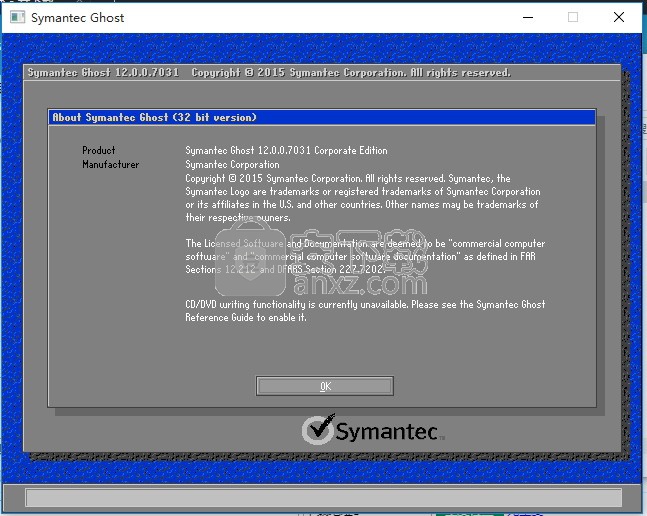
新版功能
1、增强了易用性
修正的用户界面简化了成功备份或恢复文件、文件夹或整台计算机时需要了解的信息与执行的操作。对于 Norton Ghost 专家,高级页面还提供包含几乎所有产品功能的单个视图。
2、Windows Vista 支持
Norton Ghost 被设计为在新的 Windows Vista 系统中运行,并且已经过测试;同时它依旧支持以前版本的 Windows。
3、修正了轻松设置功能
现在,使用增强的轻松设置功能,可以更加轻松地设置第一个备份;在安装过程中会出现该功能(除非您选择跳过它),在首次运行 Norton Ghost 时,也会自动出现该功能。指定几个首选项,Norton Ghost 即可开始定期备份您的计算机。
4、文件与文件夹备份
将备份限制为包含一组选择的文件或文件夹。如果备份存储空间有限,并且您经常更改要备份的关键文档,则文件与文件夹备份尤其有用。
5、一次性备份
是否需要快速备份数据?可以使用新的一次性备份功能随时定义与运行备份,而不需要保存备份作业以供日后使用。
6、桌面搜索引擎支持
使用 Google Desktop? 搜索并恢复存储在恢复点中的文件。
还支持 Symantec Backup Exec Retrieve。
7、将恢复点转换成为虚拟磁盘格式
将恢复点转换成为两种虚拟磁盘格式中的一种,以供在虚拟环境中使用。
8、LightsOut Restore
不论计算机状态怎么,只要计算机的文件系统完好无损,就可以从远程位置恢复该计算机。
9、简化了调度编辑器
现在,您可以轻松编辑现有备份调度,而不需要单击多个对话框或再次完成整个备份向导。
10、管理备份数据
由于恢复点与文件与文件夹备份数据均需要存储空间,因此 Norton Ghost 允许您自由选择存储备份数据的位置与所需的磁盘空间量。Norton Ghost 提供用于管理备份数据的简单工具,它甚至可以自动进行管理。
软件功能
1、修正了备份与恢复状态
主页在单个视图中提供备份保护状态。但是,您还可以使用新的备份日历来查看过去与即将进行的调度备份,以了解对数据的实际保护程度。
2、自动备份目标位置检测
当新的存储设备连接到计算机时,Norton Ghost 会自动进行检测,并提示您将默认备份目标位置更改到新的驱动器。
3、浏览丢失或损坏的文件与文件夹
增强了对恢复点内文件与文件夹的浏览功能,从而使恢复操作变得简单快捷;还可以使用新的文件与文件夹备份功能快速搜索与恢复文件或文件夹。
4、由事件触发的备份
除调度备份与手动备份外,Norton Ghost 还可以检测某些事件并在这些事件发生时自动运行备份,从而为您的计算机提供更多保护。
5、性能调节
手动调整运行备份操作对计算机性能产生的影响,以更好地满足您当时的需要。如果您正在使用计算机,并且不希望备份过程减缓计算机速度,该功能尤其有用。
如果您了解网络通信中的流量信息,现在即可以设置网络调节,以避免网络超载。
6、Maxtor OneTouch 集成
果具有 Maxtor OneTouch? 外置硬盘驱动器,则只需按一下按钮即可备份计算机,而不需要启动 Norton Ghost。
7、可修改的 Symantec recovery Disk
如果无法启动 Windows,可使用新增强的 Symantec Recovery Disk (SRD) 比以往更轻松地进行恢复。
8、Symantec Recovery Disk
如果 Symantec Recovery Disk 缺少特定驱动程序,可使用创建恢复磁盘功能创建修改的 Symantec Recovery Disk,其中包含将计算机成功启动到恢复环境所需的正确驱动程序。
软件特色
1、Ghost 可以实现FAT16、FAT32、NTFS、OS2等多种硬盘分区格式的分区及硬盘的备份还原,俗称克隆软件。
2、Ghost 硬盘备份工具,它可以将一个磁盘上的全部内容覆盖到此外一个磁盘上,还可以将磁盘内容复制为一个磁盘的镜像文件,之后你可以用镜像文件创建一个原始磁盘的拷贝。
3、它可以最大限度地减少你每次安装 Win95、WinNT 与 OS/2 等系统的时间,如果你有好几台配置相似的机器需要安装Win95,你会发现使用 GHOST 使事情变得十分简单。
4、GHOST在DOS下运行,并且可以从一张 DOS 引导盘上运行。支持从 NFTS中恢复镜像文件(但不要将程序安装在 NTFS 分区内,不然在 DOS 下无法运行Ghost)。
使用说明
1、下载解压后,直接双击运行“ghost32.exe”文件,直接点【OK】即可
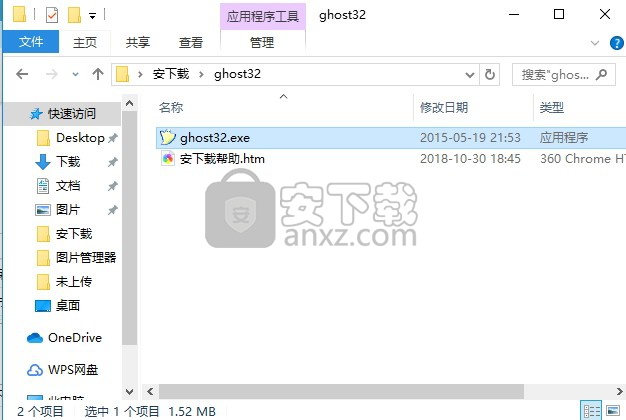
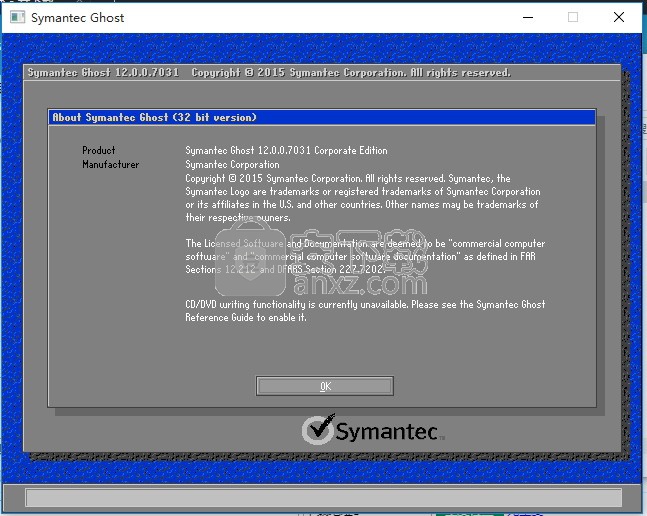
2、按图示方法选择,可以直接记忆成“123”,第一步选择“local”,也就是第一个;第二步选择“Partition”,第二个;第三步选择“From Image”,也就是选择系统所在盘符,第三个
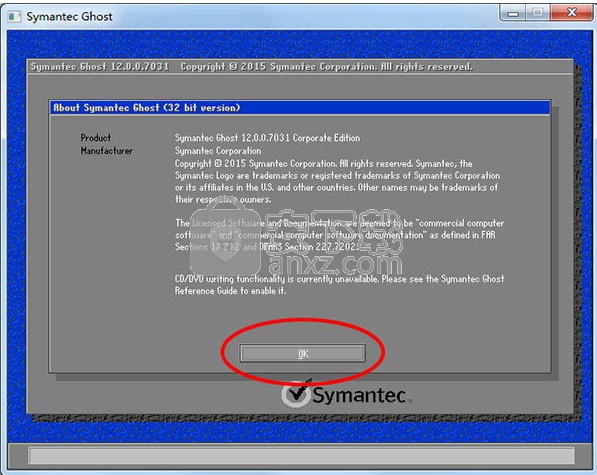
3、到了这一步,选择iso系统文件所在磁盘,然后点击【Open】
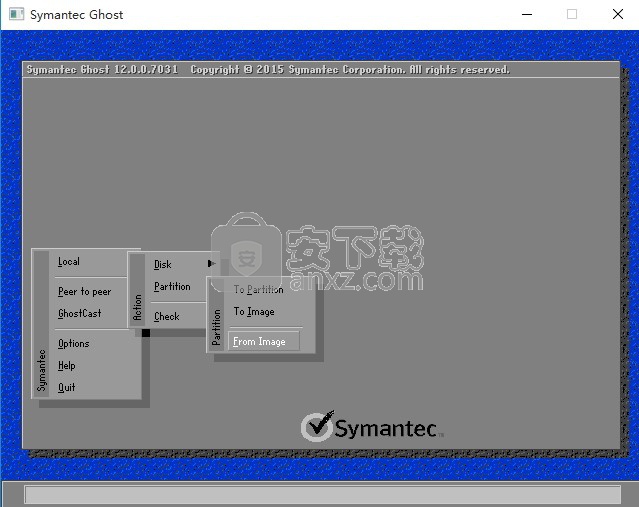
4、确定选取的iso系统文件,点击【OK】
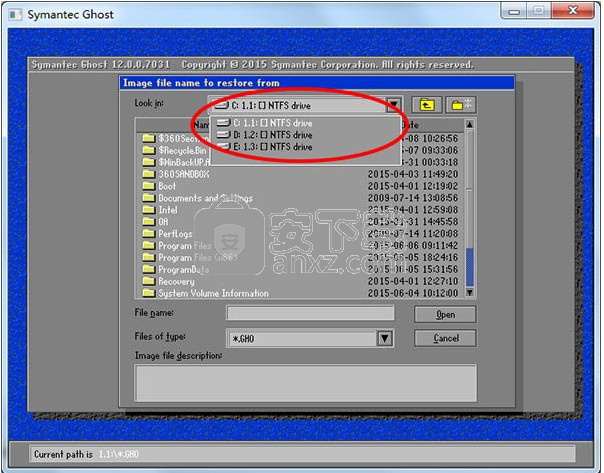
5、选择安装系统的目标硬盘,如果你有移动硬盘或者U盘,这里就要选择
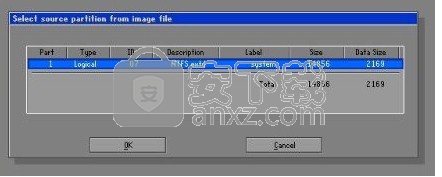
6、选择系统安装的目标分区,一定要选对,事先记录好C盘大小,这里以MB为单位
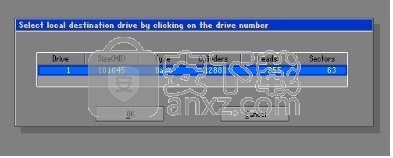
7、点击【yes】即可开始重装系统,等待重装完成即可
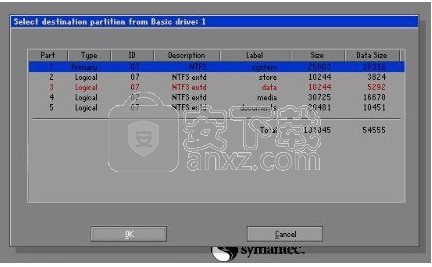
安装系统
ghost32怎么安装系统
GHOST是我们经常使用的一个软件。这时候肯定会有很多人说我用一键还原就可以了何必学这么麻烦的东西,我只想告诉大家:GHOST并不难,学会了之后任何电脑都能自己去装系统,做备份。想偷懒也可以都是没知识学。我教了好些朋友都是如何使用GHOST,而不是教他们如何使用一键还原。GHOST学会之后剩下的任何问题都不是问题!
Ghost(幽灵)软件是美国赛门铁克公司推出的一款出色的硬盘备份还原工具,可以实现FAT16、FAT32、NTFS、OS2等多种硬盘分区格式的分区及硬盘的备份还原。俗称克隆软件。Ghost 支持将分区或硬盘直接备份到一个扩展名为.gho的文件里(赛门铁克把这种文件称为镜像文件),也支持直接备份到另一个分区或硬盘里。在平时我们进入GHSOT界面需要借助其他的软件辅助,比如启动U盘,系统光盘,及一键还原windows软件。这里我教大家最简单的用一键GHOST这个软件进行GHOST的学习。
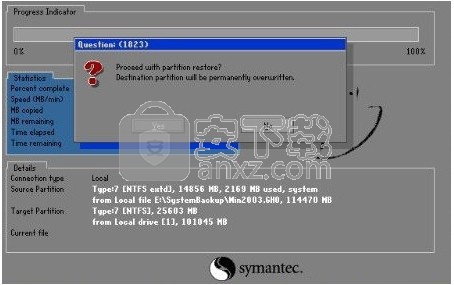
在这个界面我们选择GHOST 11.2 然后点击下面的GHOST选项机器就重启了。在重启之后电脑会自动跳入GHOST界面,如图所示::
在GHOST主界面按任意键键会进入选项主菜单:

然后我们可以看到主菜单共有4项,从下至上分别为Quit(退出)、Options(选项)、Peer to Peer(点对对,主要用于网络中)、Local(本地)。一般情况下我们只到Local菜单项,其下有三个子项:Disk(硬盘备份与还原)、Partition(磁盘分区备份与还原)、Check(硬盘检测)
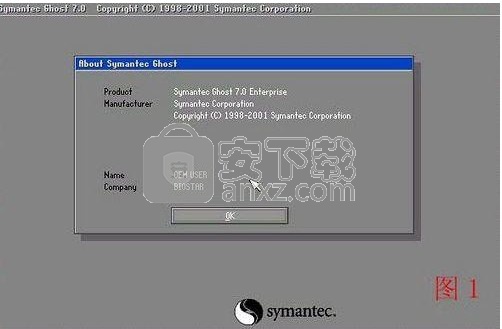
先学习是GHOST的一键还原,选择:LOCAL-Partition-From Image按回车键确认后,显示如下
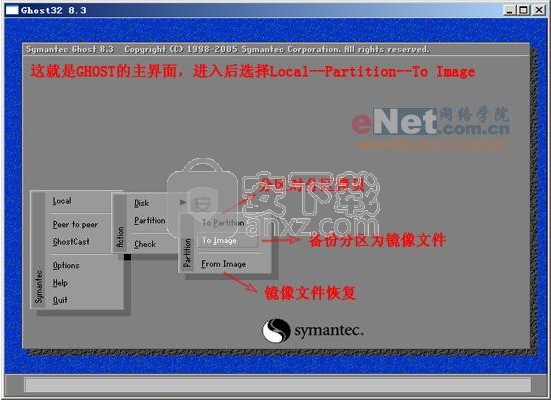
选择镜像文件所在的分区,我将影像文件cxp.GHO存放在E盘,所以这里选“D:1:4囗FAT drive”,按回车键确认之后找到自己所存放的镜像文件点击回车(一般*.ghost文件自己选择最明显了然的磁盘选择方便于查找。这里1:1 、1:2等差不多对应的就是C、D、E盘不用着急慢慢找到就可以了)显示如下
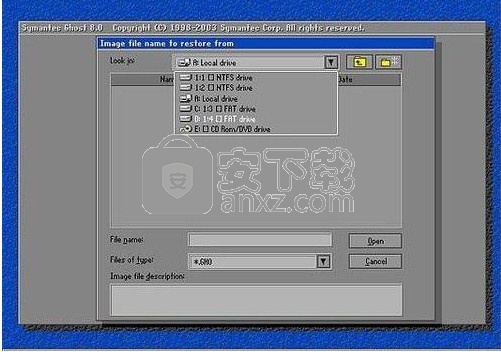
显示出选中的镜像文件备份时的备份信息(从第1个分区备份,该分区为NTFS格式,大小4000M,已用空间1381M)!确认无误后,按回车键,显示如下
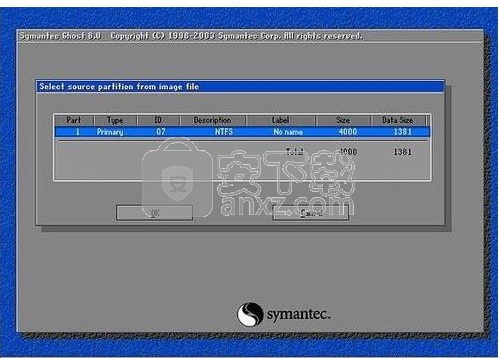
选择将镜像文件恢复到那个硬盘。我这里只有一个硬盘,不用选,直接按回车键,显示如下
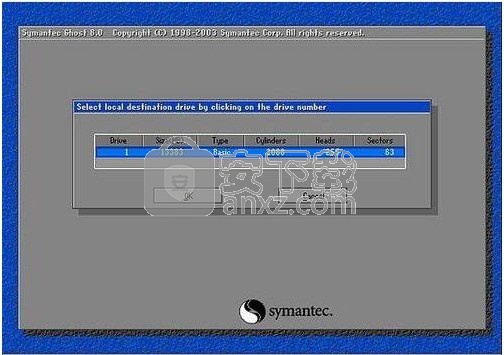
选择要恢复到的分区,这一步要特别小心。我要将镜像文件恢复到C盘(即第一个分区),所以这里选第一项(第一个分区),按回车键,显示如下
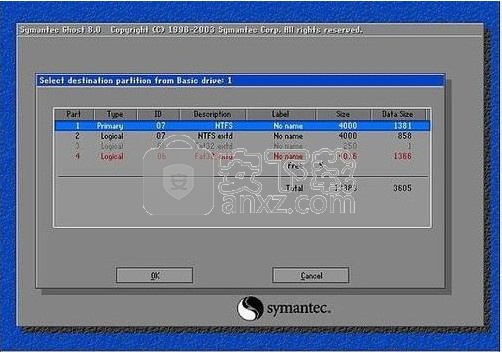
提示即将恢复,会复盖选中分区破坏现有数据!选中“Yes”后,按回车键开始恢复,显示如下
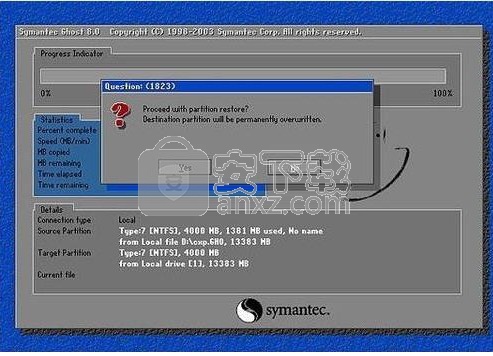
正在将备份的镜像恢复,完成后显示如下直接按回车键后,计算机将重新启动!启动后你就可见到效果了,恢复后和原备份时的系统一模一样,而且磁盘碎片整理也免了
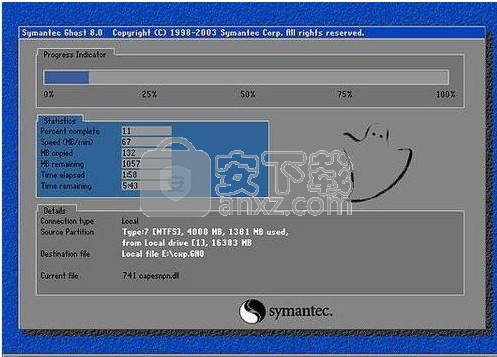
注:镜像文件也就是*.GHO文件在系统文件大家可以在网上下载一个系统压缩包然后将里面的win7.gho解压到一个磁盘就可以进行还原了。这个很简单,下载好系统压缩包之后在里面找最大的那个文件就对了。使用GHOST怕选错记得用方向箭头按键就不用出错了!
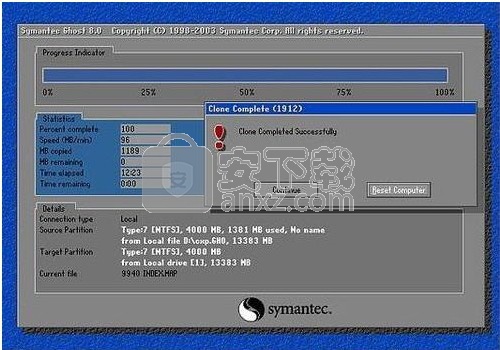
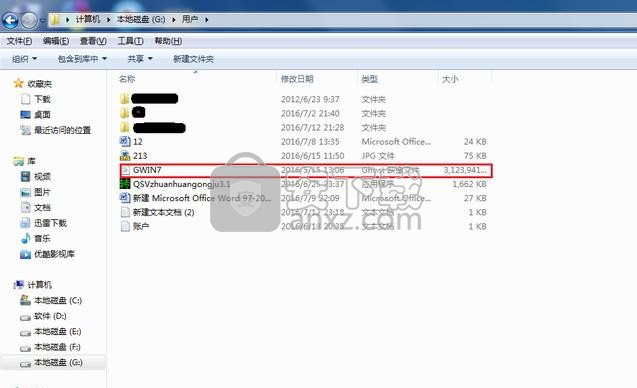
软件优势
GHOST在DOS下运行,并且可以从一张 DOS 引导盘上运行。支持从 NFTS中恢复镜像文件(但不要将程序安装在 NTFS 分区内,否则在 DOS下无法运行 Ghost);Ghost.exe 在 Dos/Win9x 下使用;Ghost32.exe 在 Win2000/XP 下使用。
Ghost 11.0的DOS模式没有完全中文模式。但是,在PE下运行的软件,可以用Ghost安装器来实现中文向导操作,按照中文提示将镜像文件导入以后,系统将自动重新启动。重启后的电脑,Ghost 11.0就会自动恢复了。
ghost32中文版可以最大限度地减少你每次安装 Win95、WinNT 和 OS/2 等操作系统的时间,如果你有好几台配置相似的机器需要安装Win95,你会发现使用 GHOST 使事情变得十分简单。
分区说明
对于固态硬盘和一些新型的机械硬盘(4K扇区),分区对齐后可以大幅度提升硬盘运行效率这是毫无疑问的(理论/实践皆可证明)。很多网友用过“Ghost”,它备份恢复系统简便快速。然而存在一个问题,使用低版本的Ghost(指的是11.5以下版本)会造成已经对齐的分区变为不对齐。因此大家在使用的时候需要格外注意。此外使用Ghost备份系统时,系统所在的分区也必须是对齐的,恢复时才不会有上述问题。
人气软件
-

EasyRecovery12(数据恢复软件) 24.4 MB
/简体中文 -

ghost32 1.51 MB
/简体中文 -

Advanced EFS Data Recovery Pro(EFS文件恢复工具) 9.53 MB
/简体中文 -

Acer eRecovery Management(Acer电子恢复管理工具) 19.85 MB
/英文 -

Stellar Data Recovery 9(数据恢复软件) 113 MB
/简体中文 -

iMyFone Fixppo(多功能ios系统修复工具) 32.85 MB
/英文 -

Recover My Files 4.9.4.1324 汉化版 10.00 MB
/简体中文 -

Advanced Photoshop Repair(修复PS图工具)v1.1 0.59 MB
/英文 -

Amazing Samsung Data Recovery(三星数据恢复软件) 11.9 MB
/简体中文 -

ReiBoot(iOS系统修复软件) 14.1 MB
/简体中文


 嗨格式数据恢复大师 v2.9.1491.4
嗨格式数据恢复大师 v2.9.1491.4  VIDEORECOVERY 2019(数据恢复软件) V5.1.9.4 免费版
VIDEORECOVERY 2019(数据恢复软件) V5.1.9.4 免费版  ObjectRescue Pro(高级数据恢复软件) v6.11 汉化
ObjectRescue Pro(高级数据恢复软件) v6.11 汉化  MediaRecovery Professional Edition(电脑数据恢复软件) v14.1.131
MediaRecovery Professional Edition(电脑数据恢复软件) v14.1.131  Remo Recover Pro(专业数据恢复软件) v5.0.0.40
Remo Recover Pro(专业数据恢复软件) v5.0.0.40  3-Heights PDF Desktop Repair Tool(PDF修复工具) v6.7 (含破解教程)
3-Heights PDF Desktop Repair Tool(PDF修复工具) v6.7 (含破解教程) 
















